آیا میدانید که پوشه windows old چیست ؟ و چگونه به وجود می آید ؟ اگر در حال مطالعه این مطلب هستید، قطعا شما هم با این پوشه در درایو سی خود مواجه شده اید، پوشه ای با نام windows old که بعد از آپدیت ویندوز به صورت ناگهانی چشمتون به این پوشه میخوره ، از اونجایی که این پوشه حجم بسیار زیادی از درایو سی شما را مشغول میکند، بنابراین شما تصمیم به حذف این پوشه میگیرید اما پس از اینکه دستور حذف این پوشه را صادر میکنید متوجه میشوید که این پوشه به این راحتی هم حذف نمیشود !!!
اینجاس که شما متوجه میشین این امکان برای شما وجود ندارد که محتویات این پوشه را به صورت کامل پاک کنید.
اما در این آموزش از سری آموزش های شرکت خدمات کامپیوتری رایانه کمک قصد داریم راه حذف پوشه windows old را بررسی کنیم
همانطور که متوجه شدین شما با حذف این پوشه به حجم بالایی از درایو c خود دسترسی خواهید داشت بنابراین حذف کردن این پوشه ویندوز قدیمی میتونه برای همه ما مفید باشد پس با ما همراه باشید تا قدم به قدم روش حذف کردن پوشه ویندوز قدیمی به صورت تصویری را بررسی کنیم
آنچه میخوانید:
✅پوشه ویندوز قدیمی و یا windows old چیست ؟
✅چرا فولدر windows old به وجود میآید ؟
✅حذف کردن windows old به صورت کامل
✅چطور پوشه windows old را در ویندوز 10 حذف کنیم ؟
✅نحوه حذف پوشه windows old در ویندوز
✅پاک کردن پوشه ویندوز قدیمی
✅آموزش حذف پوشه windows old
✅کم کردن حجم درایو c با حذف پوشه windows old
✅پرسش و پاسخ رایگان پاک کردن فولدر old windows در کامپیوتر و لپ تاپ
✅سخن آخر

پوشه ویندوز قدیمی و یا windows old چیست ؟
قبل از اینکه بخواهیم به راهکار های حذف پوشه windows old بپردازیم لازم است بدانیم که این پوشه چطور بر روی سیستم ما به وجود آمده است در دو حالت شما با این پوشه رو به رو میشوید
پوشه windows old پس از نصب ویندوز :
زمانی که ویندوز جدیدی بر روی سیستم خود نصب میکنید و فراموش میکنید پارتیشن مورد نظر را حذف کنید یعنی ویندوز را بر روی همان پارتیشن قبلی ویندوز بدون فرمت کردن نصب میکنید بعد از پایان یافتن مراحل نصب ویندوز و زمانی که شما وارد ویندوز جدید خود میشوید در درایو نصب شده ویندوز شما با پوشه windows old رو به رو میشوید که دقیقا همینجا هست که تصمیم میگیرید تا از شر این پوشه خودتان را خلاص کنید
به وجود آمدن پوشه ویندوز قدیمی بعد از آپدیت ویندوز
حالت دیگری که امکان دارد شما با پوشه windows old رو به رو شوید زمانی است که شما ویندوز خود را اپدیت میکنید در این صورت نیز زمانی که وارد درایو ویندوز میشوید مشاهده میکنید که پوشه ای با نام windows old و یا همان پوشه ویندوز قدیمی در درایو c شما وجود دارد که برحسب اتفاق حجم بالایی را هم اشغال کرده است !!! باز هم در این حالت شما تصمیم میگیرید از شر این پوشه خلاص شوید !
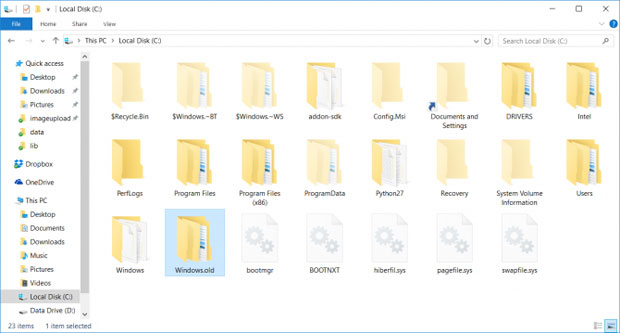
چرا فولدر windows old به وجود میآید ؟
همانطور که متوجه شدین این پوشه بعد از حالت های گفته شده به وجود میآید و همانطور که از نام این پوشه مشخص است این پوشه برای نگهداری اطلاعات ویندوز قبلی ایجاد شده است ، نرم افزار نصب ویندوز زمانیکه در حال نصب ویندوز جدید تمامی اطلاعات مربوط به پارتیشنی که ویندوز قبلی بر روی آن نصب شده بوده است را در این پوشه قرار میدهد ، و با این کار از حذف شدن اطلاعات قبلی جلوگیری میکند چون همانطور که میدانید زمانی که ویندوز جدید را میخواهید نصب کنید اطلاعات پارتیشنی که قرار است ویندوز بر روی آن نصب شود حذف میشود بنابراین بهتر است شما قبل از نصب ویندوز اطلاعات خود را به پارتیشنی دیگر منتقل کنید و سپس اقدام به نصب ویندوز جدید کنید
آموزش نصب ویندوز 10 به صورت قدم به قدم و همچنین فیلم آموزش نصب ویندوز 10 رو میتونید داخل این لینک مشاهده کنید
حذف کردن windows old به صورت کامل
این امکان وجود ندارد که فولدر windows old را به صورت عادی حذف کنیم ، به این خاطر که پوشه windows old به عنوان یک پوشه سیستمی شناخته میشود و کاربری که وارد ویندوز میشود به صورت عالی به تمامی فایل ها و فولدر های داخل این پوشه دسترسی ندارد بنابراین اینکه بتوانید این پوشه را نیز مانند فایل ها و فولدر های دیگر کلیک راست کنید و با زدن دکمه delete حذف کنید فراموش کنید بنابراین لازم است از یک نرم افزار جانبی استفاده کنید تا بتوانید حذف این پوشه قدیمی ویندوز را انجام دهید برای انجام اینکار ما به شما نرم افزار disk cleanup را توصیه میکنیم ودر ادامه با این برنامه بیشتر آشنا خواهیم شد.

چطور پوشه windows old را در ویندوز 10 حذف کنیم ؟
حالا میخواهیم به سراغ این برویم که چطور پوشه ویندوز قدیمی را حذف کنیم ؟ همانطور که گفتیم اینکار را میتوانید با نرم افزار ی به نام disk cleanup انجام دهید اما دست نگه دارین به سراغ دانلود این نرم افزار نروید چرا که این برنامه یکی از نرم افزار های داخلی خود ویندوز است که البته کار کردن با این برنامه هم بسیار ساده است تنها موردی که نیاز است بدانید این است که در حین کار با این برنامه نباید سیستم خود را خاموش کنید مخصوصا اگر از لپ تاپ استفاده میکنید ، حتما دستگاه خود را به برق متصل کنید تا در حین انجام کار به هیچ عنوان سیستم شما خاموش نشود ، یا اینکه باتری لپتاپ شما حداقل 50 درصد شارژ داشته باشد که در حین پروسه حذف پوشه windows old مشکلی برای دستگاه شما به وجود نیآید برای حذف کامل این پوشه میتوانید مراحل زیر را طی کنید :
نحوه حذف پوشه windows old در ویندوز
برای حذف فولدر windows old در مرحله اول نیاز است که برنامه disk cleanup را اجرا کنید که از دو طریق میتوانید اینکار را انجام دهید.
روش اول : کلید های ترکیبی win+r را به صورت همزمان بفشارید تا برنامه run در ویندوز اجرا شود همچنین میتوانید داخل استارت run را سرچ کنید بعد از باز شدن کادر run میتوانید عبارت cleanmgr.exe را در کادر باز شده تایپ کنید و سپس برای اجرا شدن این نرم افزار کلید enter بر روی کیبورد را فشار دهید
روش دوم : بر روی دکمه start کلیک کنید و سپس در قسمت جستجوی نرم افزار ها عبارت disk cleanup را تایپ کنید سپس نرم افزار مورد نظر را باز کنید
زمانی که این نرم افزار اجرا شد میتوانید درایو مورد نظر را انتخاب کنید تا عملیات clean up بر روی درایو مورد نظر انجام شوید بنابراین مانند عکسی که در پایین مشاهده میکنید درایو مورد نظر خود را انتخاب کنید که به احتمال زیاد شما لازم است درایو c را انتخاب کنید
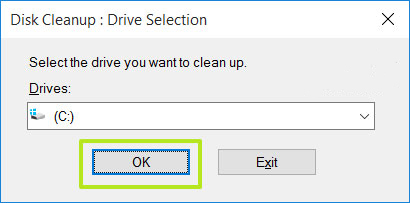
در صفحه بعد شما لازم است فایل ها و همچنین پوشه هایی که قصد حذف کردن آنها را دارید را انتخاب کنید و پس از انتخاب پوشه ها و فایل های مورد نظر برای حذف آنها بر روی دکمه clean up system files کلیک کنید تا عملیات انجام شود.
از شایعترین ارور های که بیشتر گیمرها با اون روبرو میشن ارور msvcp140.dll هستش که در مطلب رفع مشکل msvcp140.dll در کامپیوتر به صورت کامل به این موضوع اشاره شده است.
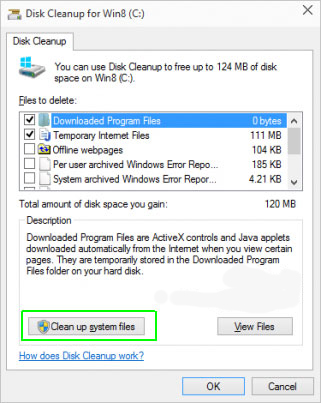
پاک کردن پوشه ویندوز قدیمی
در مرحله بعد ویندوز مجدد نام درایو مورد نظر را از شما میپرسد تا اشتباهی در انتخاب درایو نشده باشد در این قسمت نیز شما همان درایوی که در مرحله قبل انتخاب کرده بودین را مجدد انتخاب کنید و سپس بر روی دکمه ok کلیک کنید تا تاییدی بر انتخاب شما باشد
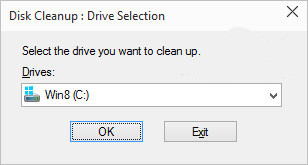
پس از انتخاب درایو مجدد شما به صفحه ای هدایت میشوید که لیستی از انتخاب ها را خواهید داشت و مجدد لازم است فایل های مورد نظر خود را برای حذف انتخاب کنید در این قسمت برای حذف پوشه windows old شما باید گزینه previous windows installation را انتخاب کنید و پس از آن بر روی دکمه ok کلیک کنید تا به مرحله بعد بروید
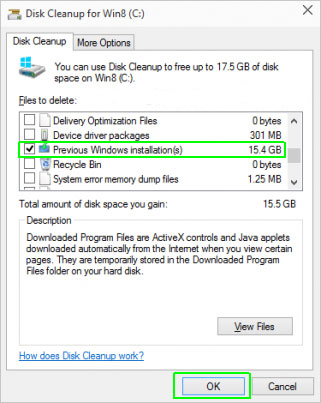
آموزش حذف پوشه windows old
برای حذف پوشه windows old در مرحله بعد از شما تایید گرفته میشود سوالی که در کادر زیر مشاهده میکنید به این معنی است که آیا مطمئن هستید که میخواهید این فایل را حذف کنید؟ برای تایید درخواست خود از ویندوز بر روی دکمه delete file کلیک کنید
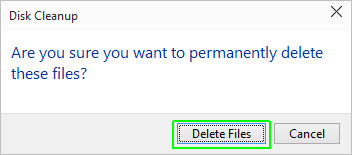
کم کردن حجم درایو c با حذف پوشه windows old
در مرحله بعد دوباره از شما سوال میشود که آیا مطمئن هستید که میخواین این فایل ها رو پاک کنید ؟ اگر پاکشون کنید دیگه خبری از اطلاعات ویندوز قبلی نیستا! حواستون باشه دیگه بهشون دسترسی ندارین !!! در این حالت هم ما برای انجام و کامل کردن عملیات clean up دکمه yes را میزنیم
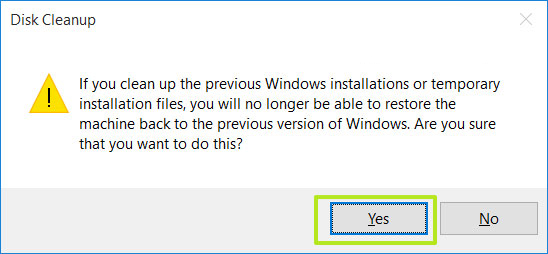
اگر درایو c ویندوز شما پر شده است و میخواهید از شر فایل های اضافه خلاص شوید میتوانید از این آموزش برای خالی کردن درایور c ویندوز استفاده کنید
پس از انجام این مراحل تمامی فایل هایی که از ویندوز قبلی بر روی سیستم شما باقی مانده است حذف میشود پس از مدت زمانی این پروسه کامل میشود این زمان به حجم فایل های داخل این پوشه مرتبط است و ممکن است از چند دقیقه تا چند ساعت به طول بینجامد در زمانی که این عملیات را انجام میدهید یعنی زمانی که عملیات clean up در حال انجام است سعی کنید کاری با سیستم کامپیوتر خود انجام ندید
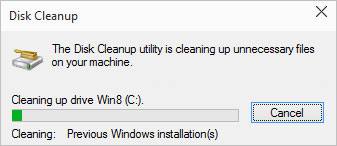
پرسش و پاسخ رایگان پاک کردن فولدر old windows در کامپیوتر و لپ تاپ
در بخش بالا به صورت کامل اشاره کردیم که پوشه old windwos چیست و چگونه میتوان آن را حذف کرد اما در این بخش قصد داریم به سوالات و مشکلات شما کاربران عزیز در مورد پوشه ویندوز قدیمی اشاره کنیم پس با ما همراه باشید.
در صورتی که شما هم با سوالت یا مشکل خاصی روبرو شده اید از بخش نظرات با کارشناسان رایانه کمک در ارتباط باشید و سوال خود را بپرسید.
آیا با پاک کردن پوشه old windows مشکلی برای ویندوز پیش نمیآید؟
در بخش بالا اشاره شد که در این پوشه اطلاعات ضروری ویندوز قبلی شما ذخیره میشود که برای اجرا شدن به آنها نیاز دارد. در صورتی که دیگر تمایلی به برگشت ویندوز قبلی ندارید، بله خیلی ساده میتوانید این پوشه را حذف کنید زیرا با پاک کردن old windwos در ویندوز 7 ، 8 ،10 و 11 هیچ مشکلی برای ویندوز فعالی شما ایجاد نمیکند.
ویندوز 11 پر از تکنیک و ترفند های جدیده که افراد کمی از اونا خبر دارن با من همراه باش تا به معرفی بهترین ترفند های ویندوزی بپردازیم
آیا حذف پوشه windwos لازم است حذف شود؟
خیر. در صورتی که حجم زیادی از کامپیوتر شما را نگرفته و یا اصلا تغییری در سیستم شما ایجاد نمیکند، بهتر است با پوشه و محتوایات ویندوز قبلی خود کاری نداشته باشید زیرا امکان دارد زمانی (تحت شرایط خاص) نیاز به برگشت به نسخه قبلی ویندوز داشته باشید.
آیا می توانم پوشه old windwos 0000 را حذف کنم؟
گاهی امکان دارد ویندوز جدید به شما اجازه ندهد تا محتوایات پوشه windwos old را پاک کنید و یا امکان حذف بخشی از فایل های ویندوز امکان پذیر باشد. اما به هر حال برای پاک کردن کامل پوشه ویندوز قدیمی بهتر است از امکانات Disk Cleanup استفاده کنید تا کامل اطلاات حذف شود.

سخن آخر
در این آموزش سعی کردیم به صورت قدم به قدم و کامل طریقه حذف پوشه windows old را به شما عزیزان آموزش دهیم، در نظر داشته باشید از آنجایی که پیشنهاد خود شرکت ماکروسافت برای حذف این پوشه قدیمی ویندوز این روش است سعی کنید از روش های دیگر برای حذف این اطلاعات بر روی سیستم خود استفاده نکنید ، درصورتی که در زمان حذف این پوشه از درایو c با مشکلی رو به رو شدین میتوانید سوال خود را در قسمت دیدگاه ها مطرح کنید تا کارشناسان ما به زودی پاسخ سوالات شما را ارسال کنند درصورتی که میخواهید با کارشناسان رایانه کمک صحبت کنید و مشکلات کامپیوتری خود را برطرف کنید میتوانید از طریق تلفن های ثابت با شماره 9099071540 و از طریق موبایل با شماره 0217129 ارتباط داشته باشید
قابل توجه شما کاربر گرامی: محتوای این صفحه صرفاً برای اطلاع رسانی است در صورتی که تسلط کافی برای انجام موارد فنی مقاله ندارید حتما از کارشناس فنی کمک بگیرید.